
【Chrome】スクロールが止まる原因は?スマホ・PCの対処法
Contents[OPEN]
- 1【Chrome】スクロールが止まる原因は?
- 2【Chrome】スクロールが止まる際の対処法《マウスの問題》
- 2.1PCを再起動する
- 2.2マウスを一度外して再接続する
- 2.3別のUSBポートに接続する
- 2.4マウスが有線なら断線を起こしていないか確認する
- 2.5ワイヤレスマウスのバッテリーが切れていないか確認する
- 2.6マウスのホイール部分をきれいにする
- 2.7別のマウスを接続する
- 3【Chrome】スクロールが止まる際の対処法《Google Chromeの問題/スマホ》
- 4【Chrome】スクロールが止まる際の対処法《Google Chromeの問題/PC》
- 4.1Google Chromeを再起動する
- 4.2Google Chromeを再インストールする
- 4.3Google Chromeを最新版にアップデートする
- 4.4不要なタブを閉じる
- 4.5拡張機能を無効にする
- 5【Chrome】スクロールが止まる!対処法を試してもダメな場合は?
- 6Chromeでスクロールができない原因は意外と単純!
【Chrome】スクロールが止まる際の対処法《Google Chromeの問題/PC》
次に、パソコンのGoogle Chromeブラウザに問題があることが原因でスクロール操作がスムーズに行えない場合の対処法を紹介します。
Google Chromeを再起動する
現在使用しているGoogle Chromeでスクロールができないだけかもしれないので、ブラウザを一度閉じ、再度Google Chromeを立ち上げれば問題は改善されるかもしれません。
Google Chromeを再インストールする
Google Chromeブラウザが何らかの理由で破損した場合は、アンインストールして新たにインストールする必要があります。
「コントロールパネル」を立ち上げて「プログラムのアンインストール」を選択し、「Google Chrome」を右クリックして「アンインストール」を押せばアンインストールできます。その後下記のリンクにアクセスし再インストールしましょう。
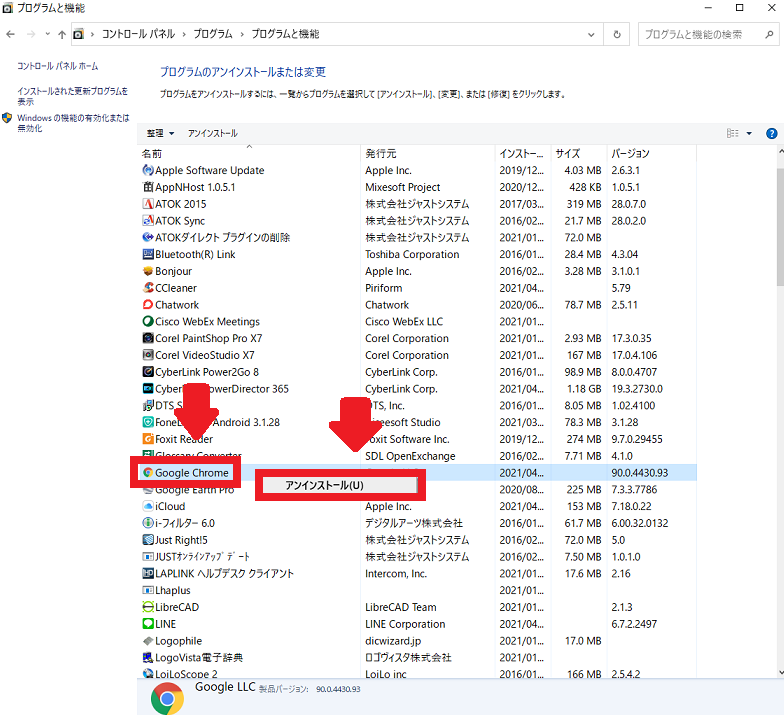
Google Chromeを最新版にアップデートする
Google Chromeはソフトウェアなので、アプリと同じようにアップデートを手動で行わなければなりません。
アップデートをしないとスクロールの問題などを誘発する場合があるので必ず行いましょう。
Google Chromeの右上にある「︙」を押し、「ヘルプ」→「Google Chromeについて」と進みます。
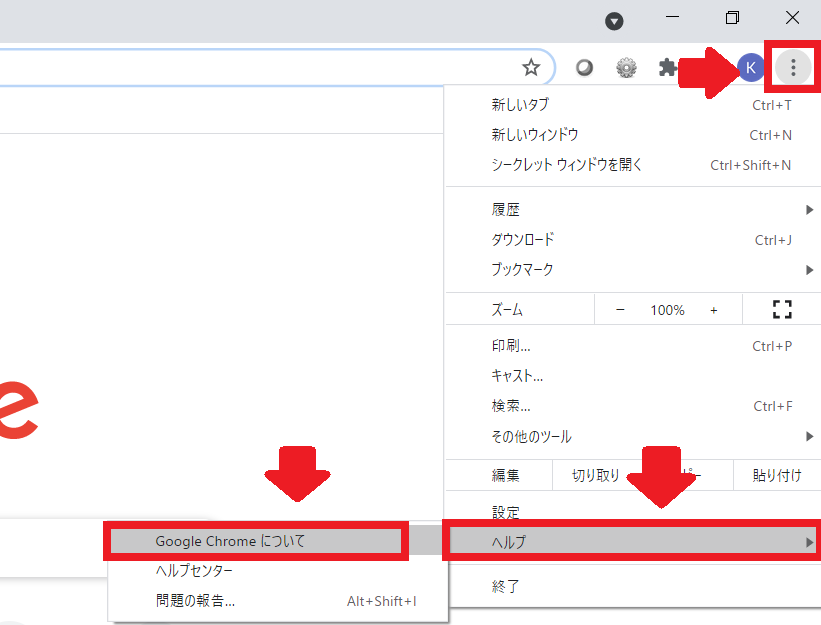
Google Chromeのアップデートがあれば自動的に開始されます。
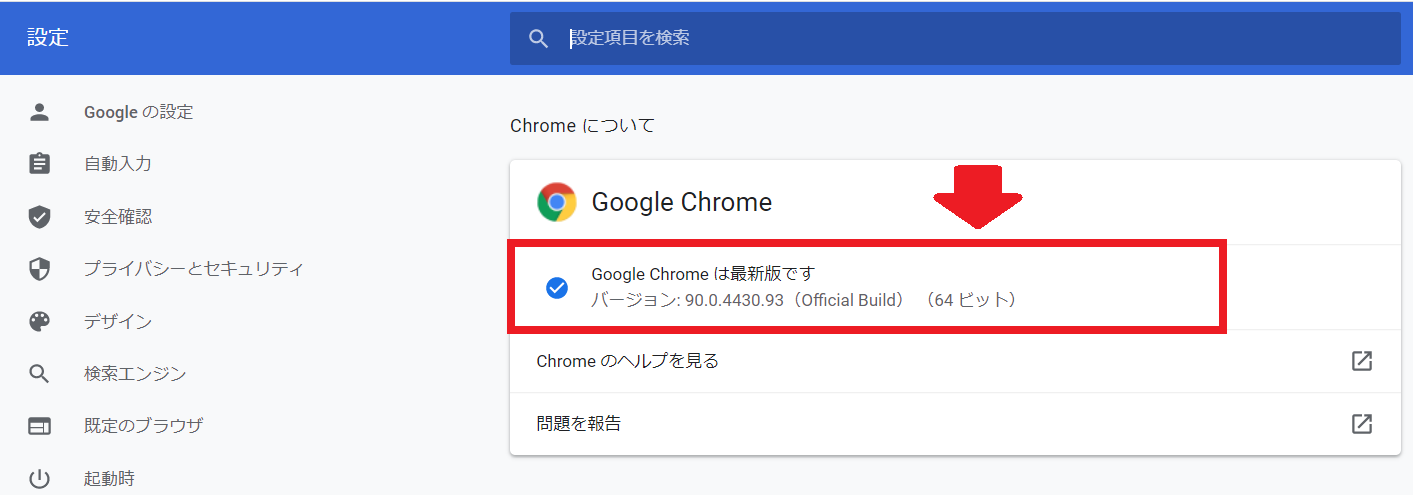
不要なタブを閉じる
Google Chromeブラウザを使ってWebサイトの検索をする際、いろいろなWebサイトにアクセスするとたくさんのタブが開かれますが、パソコンのメモリの負担を減らすため不要なタブを閉じるようにしましょう。
拡張機能を無効にする
Google Chromeのメリットの1つは拡張機能の追加です。
便利な機能をGoogle Chromeに組み込んでいけるので便利ですが、拡張機能をたくさん組み込みすぎるとスクロール操作がスムーズに行えなくなる場合があるようです。
一度すべて停止してスクロール操作を確かめてみましょう。Google Chromeの右上にある「︙」を押し、「その他のツール」→「拡張機能」と進みます。
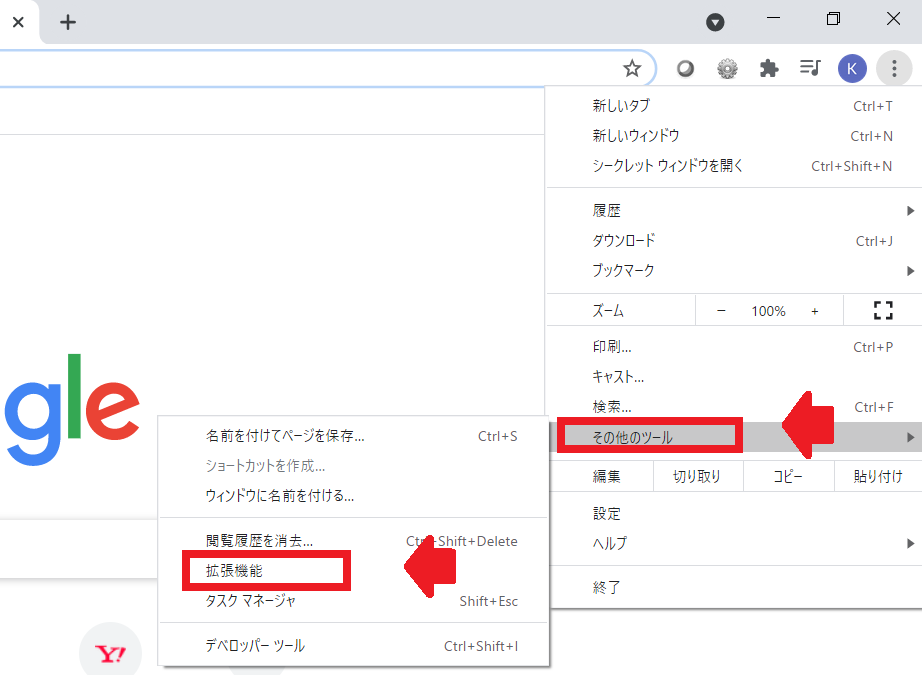
追加された拡張機能が表示されているので、すべて「OFF」に設定しましょう。
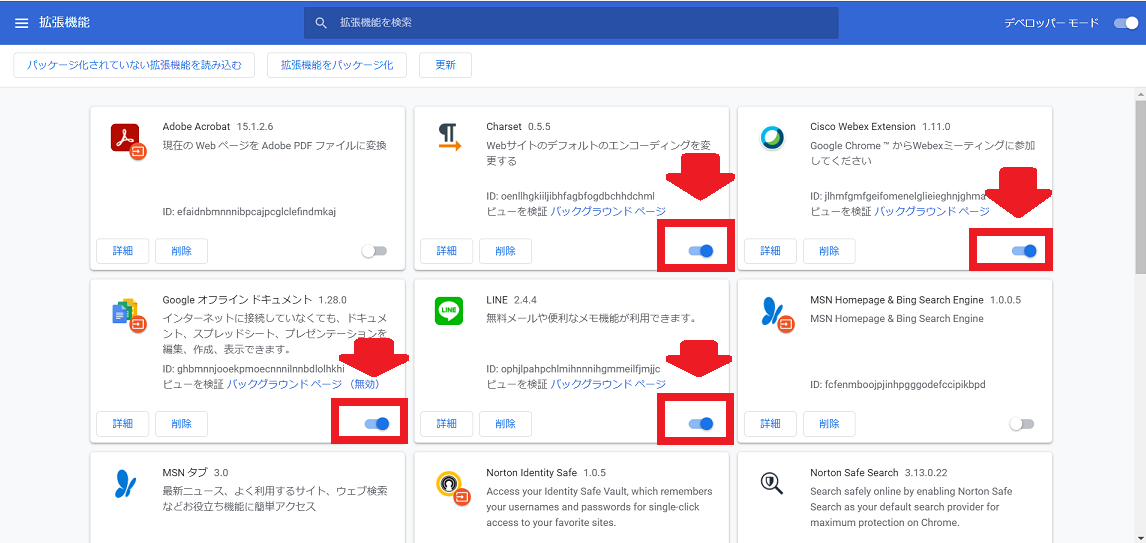
Google Chrome – ウェブブラウザ
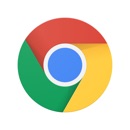
開発:Google LLC
掲載時の価格:無料
Ver:iOS 90.0.4430.216 / Android Varies with device